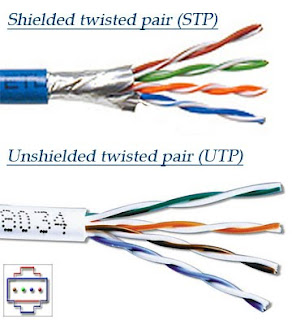My Computer இல் உள்ள C:\ டிரைவில் Program Files என்ற Folder உள்ளது. நாம் சாதாரணமா ஒரு மென்பொருளை Install செய்ய முயலும்போது Default ஆக
"C:\Program Files" என்ற Folder இல் பதியவா என கேட்கும் அவ்வாறில்லாமல் எப்போதும் நாம் விரும்பியபடி ஓர் இடத்தில் Install செய்ய முடிந்தால் எப்படி இருக்கும்.
சில மென்பொருட்களை வேறு இடங்களில் பதிய முடியாதபடி இருக்கும். உதாரணமாக: Google Earth, Yahoo Messenger இது போன்ற மென்பொருட்களை சாதாரணமாக வேறு இடங்களில் பதிய முடியாது.
Default Programs Files Folder இனை மாற்றியமைப்பதற்கு Run> Regedit என டைப் செய்து Enter இனை அழுத்தவும். தோன்றும் Window இல்
"HKEY_LOCAL_MACHINE\SOFTWARE\Microsoft\Windows\Current Version" என்ற இடத்திற்குச் செல்லவும். இங்கு வலப்பக்கம் உள்ள ProgrameFilesDir என்பதை Double Click செய்யவும். தோன்றும் Menu வில் Value data என்ற இடத்தில் "C:\Program Files" என்று இருப்பதை நீங்கள் விரும்பிய இடத்திற்கு மாற்றவும் உதாரணமாக: "D:\Softwares" என மாற்றி OK இனை அழுத்தவும்.
இப்பொழுது ஒருமுறை கணினியை Restart செய்துவிட்டு மென்பொருட்களை நிறும்போது நீங்கள் தெரிவுசெய்த இடத்திலே நிறுவப்படும்.
Wednesday, June 30, 2010
Sunday, June 27, 2010
பாஸ்வேர்ட்களை இலகுவாககையாள பாதுகாப்பான மென்பொருள்
இணையத்தில் அதிகளவு அதிகளவு கணக்குவைத்திருப்பவர்களுக்கு ஒவ்வொன்றிற்கான பாஸ்வேர்ட்களையும் ஞாபகம் வைத்திருப்பது மிகவும் கஷ்டமாகும்.
இந்த Any Password என்ற மென்பொருள் மூலம் உங்கள் அனைத்து இணையக் கணக்குகளுக்கான பாஸ்வேர்ட்களையும் ஒன்றாகசேமித்துவைத்து மொத்தமாக Master Password ஒன்றினை Set செய்திடமுடியும். இம் மென்பொருள் மூலம் உங்கள் பாஸ்வேர்ட்களை Folder மூலம் வகைப்படுத்தி இலகுவாக சேமித்திடலாம்.
முதலில் Any Password மென்பொருளை Open செய்யவும். தோன்றும் விண்டோவில் My Passwords என்னும் பகுதியில் Right Click செய்து தோன்றும் Menu வில் Add Password என்பதை Click செய்யவும் Folder களில் இட்டு சேமிக்க விரும்பினால் Add Folder என்பதை Click செய்யவும்.
Add Password என்பதை Click செய்ததும் வலது பக்கத்தில் User Name/Account என்ற இடத்தில் உங்கள் User Name இனையும், Password என்ற இடத்தில் Password இனையும் வழங்கவும்.
URL/File/Program என்ற இடத்தில் கணக்கு உள்ள தளத்தின் முகவரியினையும் இடவும், Comment என்ற இடத்தில் தளம் பற்றிய ஏதாவது கருத்தினை இடவும். இறுதியாக Save Button இனை அழுத்தி Save செய்திடவும். மறக்காமல் Save செய்ய முன் File Menu வில் உள்ள Master Password இனை Click செய்து Master Password இனை Set செய்த்திடவும்.
இனி நீங்கள் Save செய்த File இனை Open செய்யும்போது Master Password இனைவழங்கி உங்கள் கணக்குகளுக்கான Password இலகுவாக Copy Button இனை அழுத்துவதன் மூலம் Copy செய்து தேவைப்படும் இடங்களில் Past செய்துகொள்ளலாம்.
மென்பொருளை டவுன்லோட் செய்திட இங்கு கிளிக் செய்யவும்
இந்த Any Password என்ற மென்பொருள் மூலம் உங்கள் அனைத்து இணையக் கணக்குகளுக்கான பாஸ்வேர்ட்களையும் ஒன்றாகசேமித்துவைத்து மொத்தமாக Master Password ஒன்றினை Set செய்திடமுடியும். இம் மென்பொருள் மூலம் உங்கள் பாஸ்வேர்ட்களை Folder மூலம் வகைப்படுத்தி இலகுவாக சேமித்திடலாம்.
முதலில் Any Password மென்பொருளை Open செய்யவும். தோன்றும் விண்டோவில் My Passwords என்னும் பகுதியில் Right Click செய்து தோன்றும் Menu வில் Add Password என்பதை Click செய்யவும் Folder களில் இட்டு சேமிக்க விரும்பினால் Add Folder என்பதை Click செய்யவும்.
Add Password என்பதை Click செய்ததும் வலது பக்கத்தில் User Name/Account என்ற இடத்தில் உங்கள் User Name இனையும், Password என்ற இடத்தில் Password இனையும் வழங்கவும்.
URL/File/Program என்ற இடத்தில் கணக்கு உள்ள தளத்தின் முகவரியினையும் இடவும், Comment என்ற இடத்தில் தளம் பற்றிய ஏதாவது கருத்தினை இடவும். இறுதியாக Save Button இனை அழுத்தி Save செய்திடவும். மறக்காமல் Save செய்ய முன் File Menu வில் உள்ள Master Password இனை Click செய்து Master Password இனை Set செய்த்திடவும்.
இனி நீங்கள் Save செய்த File இனை Open செய்யும்போது Master Password இனைவழங்கி உங்கள் கணக்குகளுக்கான Password இலகுவாக Copy Button இனை அழுத்துவதன் மூலம் Copy செய்து தேவைப்படும் இடங்களில் Past செய்துகொள்ளலாம்.
மென்பொருளை டவுன்லோட் செய்திட இங்கு கிளிக் செய்யவும்
Labels:
Software,
மென்பொருள்
Wednesday, June 16, 2010
கேள்வி-பதில் Video களை விரும்பியவடிவத்திற்கு Convert செய்யும் மென்பொருள்
CDயில் உள்ள Video களை MP3 ஆக Convert செய்ய ஏதேனும் இலவச மென்பொருட்கள் உள்ளனவா?
-Ussain-
Video களை Convert செய்ய இணையத்தில் ஏராளமான மென்பொருட்கள் இருக்கின்றன. அவற்றில் பெரும்பாலானவை Trial Version களாகவே இருக்கின்றன. இந்த மென்பொருள் நான் தேடியதில் சிறந்ததாகக் காணப்படுகிறது. இந்த மெபொருளின் பெயர் Total Video Converter. இம் மென்பொருள் மூலம் அனைத்து Video களையும் விரும்பியவடிவத்திற்கு Convert செய்துகொள்ளலாம்.மேலுள்ள படத்தில் உள்ளவாறே Total Video Converterஐ Open செய்தவுடன் தோன்றும். இதில் New Task என்பதை அழுத்தி அதில் உள்ள Import Files என்பதை Click செய்யவதன் மூலம் Videoவினை Open செய்யலாம்.
Video இனை தெரிவுசெய்ததும் மேலுள்ளவாறு Window தோன்றும் இதில் Videoவை என்ன Format இற்கு Converter செய்ய போகிறீர்கள் என தெரிவுசெய்ய வேண்டும். (செல்பேசிக்குரிய Video வேண்டுமெனில் 3GP Video என்பதயும் MP3 ஆக வேண்டுமெனில் Mp3 Audio என்பதையும் உங்கள் தேவைக்கேற்ப தெரிவுசெய்யலாம்.) தெரிவு செய்ததும் Convert என்பதை அழுத்தவும் சிறிது நேரத்தில் Video ஆகியதும் Convert ஆகிய Video புதிய விண்டோவில் Open ஆகும்.
இந்த மென்பொருளை Download செய்ய இங்கு Click செய்யவும்.
உங்கள் கருத்துக்களை Comment இல் தெரிவிக்கவும்.
Labels:
Converter,
Software,
Video,
கேள்வி-பதில்,
மென்பொருள்
Tuesday, June 15, 2010
Flowchart இல் தீர்மானம் எடுத்தல்
கடந்த பதிவில் இரு இலக்கங்களை கூட்டுவதற்கான பாய்ச்சற்கோட்டுப் படத்தினை பார்த்தோம். இன்றைய பதிவில் ஒருவரின் வயது தரப்பட்ட நிலையில் 18ஐ விட அதிகமாக இருந்தால் Adult என்றும் 18ஐ விட குறைவாக இருந்தால் Child என்றும் காண்பிக்குமாறு பார்ப்போம்.
மேலே உள்ள படத்தில் சரிவகப்பெட்டியூடாக வயது 18 என வழங்கப்படுகிறது. அடுத்து உள்ள பெட்டியே தீர்மானம் எடுக்கும் இடமாகும் இங்கு வயது கொடுக்கப்பட்டுள்ளது ">" குறியீட்டின் மூலம் வயது 18ஐ விட அதிகமா குறைவா என தீர்மானம் எடுக்கப்படுகிறது. வயது 18ஐ விட அதிகமானால் Adult என்றும் 18ஐ விட குறைவானால் Child எனவும் வெளியீடு கிடைக்கின்றது.
மேலே உள்ள படத்தில் சரிவகப்பெட்டியூடாக வயது 18 என வழங்கப்படுகிறது. அடுத்து உள்ள பெட்டியே தீர்மானம் எடுக்கும் இடமாகும் இங்கு வயது கொடுக்கப்பட்டுள்ளது ">" குறியீட்டின் மூலம் வயது 18ஐ விட அதிகமா குறைவா என தீர்மானம் எடுக்கப்படுகிறது. வயது 18ஐ விட அதிகமானால் Adult என்றும் 18ஐ விட குறைவானால் Child எனவும் வெளியீடு கிடைக்கின்றது.
Labels:
Flowchart,
Programming Concept
Monday, June 14, 2010
Flowchart மூலம் தரவுகள் கடத்தப்படலும் கையாளப்படலும்
தரவுகள் கடத்தப்படுவதையும் கையாளப்படுவதையும் காண்பிக்க பாய்ச்சல் கோட்டு படம் பயன் படுகிறது.
இதற்கு தேவைக்கேற்ப பின்வரும் நியம குறியீடுகள் பயன் படுகின்றன.
உதாரணத்திற்கு இரண்டு எண்களின் கூட்டுத்தொகையை காண்பதற்க்கான Flowchart கீழே காண்பிக்கப்படுகிறது.
மேலே உள்ள Flowchart மூலம் விளக்கப்படுவது அங்கு சரிவகப்பெட்டியினுள் உள்ளீடாக Number1, Number2 என்ற இரு இலக்கங்கள் கொடுக்கப்படுகிறது. அடுத்ததாக உள்ள செவ்வக பெட்டியில் Number1, Number2 என்ற இரு இலக்கங்களையும் கூட்டுவதற்கான செயற்பாடு வழங்கப்படுகிறது. அடுத்தபடியாக உள்ள Total என்று உள்ள சரிவகத்தில் வெளியீடாக இரு இலக்கங்களும் கூட்டப்பட்டு விடை வெளியிடப்படுகிறது. விடைகிடைத்தபின் இந்த Program இன் அடுத்த செயற்ப்பாடாக Stop என்னும் கட்டளை உள்ளது ஆகவே Program நிறுத்தப்படுகிறது.
இதுபற்றி மேலும் பல உதாரணங்களுடன் அடுத்த பதிவில் பார்க்கலாம் நன்றி.
இதற்கு தேவைக்கேற்ப பின்வரும் நியம குறியீடுகள் பயன் படுகின்றன.
உதாரணத்திற்கு இரண்டு எண்களின் கூட்டுத்தொகையை காண்பதற்க்கான Flowchart கீழே காண்பிக்கப்படுகிறது.
மேலே உள்ள Flowchart மூலம் விளக்கப்படுவது அங்கு சரிவகப்பெட்டியினுள் உள்ளீடாக Number1, Number2 என்ற இரு இலக்கங்கள் கொடுக்கப்படுகிறது. அடுத்ததாக உள்ள செவ்வக பெட்டியில் Number1, Number2 என்ற இரு இலக்கங்களையும் கூட்டுவதற்கான செயற்பாடு வழங்கப்படுகிறது. அடுத்தபடியாக உள்ள Total என்று உள்ள சரிவகத்தில் வெளியீடாக இரு இலக்கங்களும் கூட்டப்பட்டு விடை வெளியிடப்படுகிறது. விடைகிடைத்தபின் இந்த Program இன் அடுத்த செயற்ப்பாடாக Stop என்னும் கட்டளை உள்ளது ஆகவே Program நிறுத்தப்படுகிறது.
இதுபற்றி மேலும் பல உதாரணங்களுடன் அடுத்த பதிவில் பார்க்கலாம் நன்றி.
Labels:
Flowchart,
Programming Concept
Sunday, June 13, 2010
Programming Concept
Problem Solving
பிரச்சினை ஏற்படும் போது அதை நிவர்த்திசெய்வதற்காக Program ஒன்றை நாம் தாயாரிப்பது வழமை. இதை இலத்திரனியல் தொழிநுட்பம் மூலம் தீர்வுகாண்பதாயின் Developing Software பயன்படுத்தி தீர்வுகாணவேண்டும்.
Computer இல் Program எழுதும்போது மேற்கொள்ளும் படிமுறைகள்:-
1)பிரசினையை பகுப்பாய்வுசெய்தல்
2)வெளியீட்டை பெறக்கூடிய பொருத்தமான உள்ளீட்டை த்ரிவுசெய்ய வேண்டும்
3)Program இன் Algorithm தயாரித்தல்
உதாரணம்:- Flow Chat (பாய்ச்சல் கோட்டு வரைபடம்)
Pseudo Code (போலொக்குறீயீட்டு முறை)
4)Computer Program எழுதுதல்
5)எழுதிய Computer Program இனை செயற்படுத்தல்.
பிரச்சினை ஏற்படும் போது அதை நிவர்த்திசெய்வதற்காக Program ஒன்றை நாம் தாயாரிப்பது வழமை. இதை இலத்திரனியல் தொழிநுட்பம் மூலம் தீர்வுகாண்பதாயின் Developing Software பயன்படுத்தி தீர்வுகாணவேண்டும்.
Computer இல் Program எழுதும்போது மேற்கொள்ளும் படிமுறைகள்:-
1)பிரசினையை பகுப்பாய்வுசெய்தல்
2)வெளியீட்டை பெறக்கூடிய பொருத்தமான உள்ளீட்டை த்ரிவுசெய்ய வேண்டும்
3)Program இன் Algorithm தயாரித்தல்
உதாரணம்:- Flow Chat (பாய்ச்சல் கோட்டு வரைபடம்)
Pseudo Code (போலொக்குறீயீட்டு முறை)
4)Computer Program எழுதுதல்
5)எழுதிய Computer Program இனை செயற்படுத்தல்.
Labels:
Programming Concept
Friday, June 11, 2010
தொடர்பாடல் வகைகள்
தொடர்பாடலை பிரதானமாக 2 வகைப்படுத்தலாம்.
Simplex
பின்னூட்டல் அற்ற தொடர்பாடல் ஒரு வழி தொடர்பாடல் எனப்படும். இங்கு செய்தியை பெறுபவர் செய்தியை அனுப்புபவருக்கு தகவல் தெரிவிக்க முடியாது.
உதாரணம்: Radio, TV
Duplex
பின்னூட்டல் உள்ள தொடர்பாடல். இது இரு வழி தொடர்பாடல் எனப்படும். இங்கு செய்தியை பெறுபவர் செய்தியை அனுப்புபவருக்கு தனது கருத்துக்களை தெரிவிக்க முடியும். இவ் இரு வழி தொடர்பாடல் ஆனது இருவகைப்படும்.
அவை:-
Half Duplex - மட்டுப்படுத்தப்பட்ட இரு வழி தொடர்பாடல்
Full Duplex - முழுமையான இரு வழி தொடர்பாடல்.
Half Duplex
இங்கு செய்தியை பெறுபவர் செய்தியை அனுப்புபவருக்கு தனது கருத்துக்களை தெரிவிக்க முடியும். ஆனால், இது மட்டுப்படுத்தப்பட்ட இரு வழித்தொடர்பாடலாகவே இருப்பதனால் தனது கருத்துக்களை உடனடியாக தெரிவிக்க முடியாது. குறித்த விதிமுறைகளின் படியே தனது கருத்துக்களை தெரிவிக்க முடியும்.
உதாரணம்: Walk talky, Wireless, E-Mail.
Full Duplex
இங்கு செய்தியை அனுப்புபவரும் பெறுபவரும் எவ்வித தடங்கலும் இன்றி தகவல் or கருத்தை உடனடியாக தெரிவிக்க முடியும்.
உதாரணம்: Telephone, Chatting.
Simplex - ஒரு வழி தொடர்பாடல்
Duplex - இரு வழி தொடர்பாடல்
Duplex - இரு வழி தொடர்பாடல்
Simplex
பின்னூட்டல் அற்ற தொடர்பாடல் ஒரு வழி தொடர்பாடல் எனப்படும். இங்கு செய்தியை பெறுபவர் செய்தியை அனுப்புபவருக்கு தகவல் தெரிவிக்க முடியாது.
உதாரணம்: Radio, TV
Duplex
பின்னூட்டல் உள்ள தொடர்பாடல். இது இரு வழி தொடர்பாடல் எனப்படும். இங்கு செய்தியை பெறுபவர் செய்தியை அனுப்புபவருக்கு தனது கருத்துக்களை தெரிவிக்க முடியும். இவ் இரு வழி தொடர்பாடல் ஆனது இருவகைப்படும்.
அவை:-
Half Duplex - மட்டுப்படுத்தப்பட்ட இரு வழி தொடர்பாடல்
Full Duplex - முழுமையான இரு வழி தொடர்பாடல்.
Half Duplex
இங்கு செய்தியை பெறுபவர் செய்தியை அனுப்புபவருக்கு தனது கருத்துக்களை தெரிவிக்க முடியும். ஆனால், இது மட்டுப்படுத்தப்பட்ட இரு வழித்தொடர்பாடலாகவே இருப்பதனால் தனது கருத்துக்களை உடனடியாக தெரிவிக்க முடியாது. குறித்த விதிமுறைகளின் படியே தனது கருத்துக்களை தெரிவிக்க முடியும்.
உதாரணம்: Walk talky, Wireless, E-Mail.
Full Duplex
இங்கு செய்தியை அனுப்புபவரும் பெறுபவரும் எவ்வித தடங்கலும் இன்றி தகவல் or கருத்தை உடனடியாக தெரிவிக்க முடியும்.
உதாரணம்: Telephone, Chatting.
Labels:
தொடர்பாடல் வகைகள்
Sunday, June 6, 2010
Network இல் Folders இனை Share செய்தல்
Network இல் Folders இனை Share செய்தல்
Select the Folder Or Drive > Right Click > Share And Security > Click Share this Folder on the network > Click Apply > OK.
Network இனை Open செய்தல்select the my network places > open > click view work group computers > .....
Select the Folder Or Drive > Right Click > Share And Security > Click Share this Folder on the network > Click Apply > OK.
Network இனை Open செய்தல்select the my network places > open > click view work group computers > .....
Labels:
Network,
Software,
மென்பொருள்
Friday, June 4, 2010
கேள்வி-பதில்
கேள்வி: Windows இனை அழித்துப்பதியாமல் license key இனை Activate செய்வது எப்படி?
பதில்: சாதாரணமாக எல்லோராலும் பயன் படுத்தப்படும் இயங்கு தளங்களில் நீங்கள் கூறும் வசதி இல்லை. காரணம் இவை Original Pirated XP ஆகும். இவற்றில் license key இல்லாமல் Windows install செய்யவே முடியாது.
கடைகளில் வாங்கப்படும் Original XP அல்லது Microsoft தளத்திலிருந்து பணம் செலுத்தி வாங்கப்படும் இயங்குதளங்களில் சிலவற்றில் மாத்திரம் 30 நாட்கள் பயன்படுத்தி திகதி முடிந்தபின் license key இனை கொடுத்து Activate செய்யும் வசதி காணப்படும். இவ்வாறான வதி ஏதும் இல்லாவிடின் Windows இனை அழித்து பதியும் போதே license key இனை கொடுத்து Activate செய்ய முடியும்.
-சிலம்பு-
பதில்: சாதாரணமாக எல்லோராலும் பயன் படுத்தப்படும் இயங்கு தளங்களில் நீங்கள் கூறும் வசதி இல்லை. காரணம் இவை Original Pirated XP ஆகும். இவற்றில் license key இல்லாமல் Windows install செய்யவே முடியாது.
கடைகளில் வாங்கப்படும் Original XP அல்லது Microsoft தளத்திலிருந்து பணம் செலுத்தி வாங்கப்படும் இயங்குதளங்களில் சிலவற்றில் மாத்திரம் 30 நாட்கள் பயன்படுத்தி திகதி முடிந்தபின் license key இனை கொடுத்து Activate செய்யும் வசதி காணப்படும். இவ்வாறான வதி ஏதும் இல்லாவிடின் Windows இனை அழித்து பதியும் போதே license key இனை கொடுத்து Activate செய்ய முடியும்.
Labels:
Software,
கேள்வி-பதில்
Thursday, June 3, 2010
Network இல் கணினியின் பெயரை மாற்றுதல்.
Right Click the my computer > properties> computer name > type the computer name > click OK > click OK > click OK > click yes > Now auto restart computer.
கணினியின் Workgroup இணை மாற்றுதல்.
Select the my computer right click > Properties > Computer Name > Click Network ID > Click Next >Select > My Company > User Network Without Domain > Click Next > Type the Group Name "PC News" Click Next > Click Finish > Click OK > Click Yes > Now Computer Auto Restart.
Labels:
Hardware,
Network Settings
Wednesday, June 2, 2010
Connectivity Devices
Hubs
The Hub's major function is to replicate data it replicate data it from one device attached to it to all others.Repeaters
Any electrical signal reaching the repeater from one segment, will be amplified retransmitted to the other segment. Using repeaters slows the signals pro propagation and thus the amount of repeaters should be limited.Modems
A modem is a device that convert digital data orginationing from a computer to analog singnal used by voice communication netwoks, Such as a the telephone system.Tuesday, June 1, 2010
Wide Area Network (WAN)
Often a network is located in multiple physical places. Wide area networking combines multiple lanes that are geographically separate. This is accomplished by connecting the different lens using service, Such as a dedicated leased phone lines, Dial-up phone line C Both synchronous and asynchronous satellite links, and data packet carer services.
Metropolition Area Network (MAN)
Man is basically a bigger resin of a lan and normally uses similar technology. It might corner a group of near by corporate offices or a city and might be either private or public.
Local Area Network (LAN)
Local Area Network usually confined to a geographic area, Such As a single building or a college. LAN can be small linking as few as three computers, But often link hundreds of computers.
Subscribe to:
Posts (Atom)